
[詳細オプション]
概要
印刷するドキュメントの設定をします。
- この機能を使用するには、イメージコントローラーが必要です。詳しくは、PPDドライバーとはをごらんください。
- 給紙トレイにセットできる用紙サイズについて詳しくは、給紙系オプションの各部名称と仕様をごらんください。
画面と説明
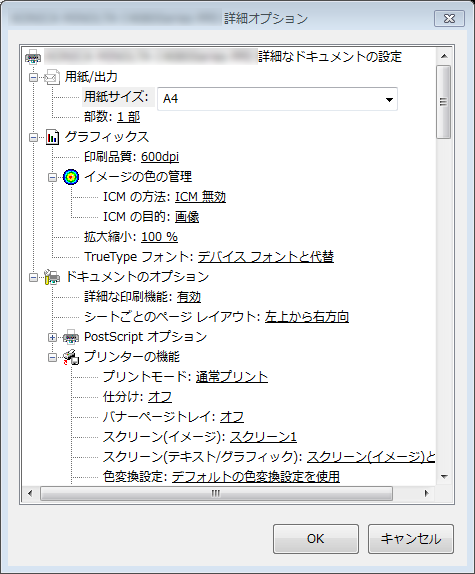
設定項目 | 設定 | 説明 |
|---|---|---|
[用紙サイズ] | 本機で使用できる用紙サイズ | 用紙サイズを設定します。 [PostScriptカスタムページサイズ](不定形サイズ)を選択した場合は、[PostScriptカスタムページサイズの定義]で設定したサイズが使用されます。本機に装着している給紙系オプションなどによって設定できないサイズがあります。詳しくは、給紙系オプションの各部名称と仕様をごらんいただくか、サービス実施店にお問い合わせください。 使用できる長尺用紙サイズについて詳しくは、長尺給紙トレイユニット MK-760をごらんください。長尺印刷について詳しくは、[プリントワークフロー]をごらんください。 |
[部数] | [1] ~ [9999] | 印刷する部数を設定します。 使用しているアプリケーションによって表示が異なります。 |
[印刷品質] | [600dpi]、[1200dpi] | 画像データなどを印刷する場合の解像度を設定します。印刷物の用途に合わせて選択できます。 |
[ICMの方法] | [ICM無効]、[ホスト システムによるICM処理]、[プリンターによるICM処理]、[プリンター調整によるICM処理] | [用紙/品質]の[色]で[カラー]を選択した場合に、モニター上に表示されている画像と印刷物の色合いを近づけるために、ICM*の機能を使用した色合いの調整方法を設定します。 *:ICM(Image Color Management : Windowsに標準搭載)とは、色合いを調整するためのカラーマネジメントシステムです。 |
[ICMの目的] | [グラフィックス]、[画像]、[色の校正]、[完全一致] | [用紙/品質]の[色]で[カラー]を選択した場合に、ICM処理を行う対象を設定します。 モニター表示に近い色味を再現するために、調整対象に合わせてカラー補正を行います。 |
[拡大縮小] | [1%]~ [1000%] | 印刷物の倍率を設定します。設定する倍率によって原稿画像が見切れる場合があります。 |
[TrueTypeフォント] | [デバイスフォントと代替]、[ソフトフォントとしてダウンロード] | 印刷に使用するフォントの設定をします。 該当するフォントがない場合に、類似フォントを使用するか、TrueTypeフォントをダウンロードするかを選択できます。 |
[詳細な印刷機能] | [有効]、[無効] | [シートごとのページレイアウト]機能を有効にするときに設定します。 |
[シートごとのページレイアウト] | [左上から右方向]、[左上から下方向]、[右上から左方向]、[右上から下方向] | 複数ページの原稿を1枚に集約して印刷する場合の原稿の並び順を設定します。 |
[PostScript出力オプション] | [印刷処理が速くなるように最適化]、[エラーが軽減するように最適化]、[EPS (Encapsulated PostScript)]、[アーカイブ形式] | PostScriptの出力オプションを設定します。 通常は、[印刷処理が速くなるように最適化]に設定することをおすすめします。 [印刷処理が速くなるように最適化]:印刷処理を速くするときに選択します。 [エラーが軽減するように最適化]:Adobeの文章構造規約(ADSC)に準じたファイルを作成するときに選択します。 [EPS (Encapsulated PostScript)]:EPS形式で原稿を保存するときに選択します。 [アーカイブ形式]:タイプが不明なPostScriptプリンターで印刷するファイルとして出力するときに選択します。 |
[TrueTypeフォントダウンロードオプション] | [自動]、 | TrueTypeフォントのダウンロードモードを設定します。詳しくは、[TrueType フォント ダウンロード オプション]をごらんください。 |
[PostScript言語レベル] | 1 ~ 3 | PostScript言語レベルを設定します。 数値を上げると、より多くの機能を使うことができます。 |
[PostScriptエラー ハンドラーを送信] | [はい]、[いいえ] | エラーメッセージを送信する設定をします。 ドライバーからの印刷ジョブ中に本機でエラーが起きた場合に、ドライバーでエラーメッセージを表示できます。 |
[左右反転印刷] | [はい]、[いいえ] | 左右反転して印刷する場合の設定をします。新たに左右反転させた原稿を作成することなく、左右反転で印刷できます。 |
[プリントモード] | [通常プリント]、[一時保存ジョブ]、[一時保存と印刷] | 印刷方法を設定します。 [通常プリント]:プリントジョブをHDDに保存せずに印刷します。 [一時保存ジョブ]:プリントジョブを本機に一時保存します。一時保存ジョブについて詳しくは、[一時保存ジョブ]をごらんください。 [一時保存と印刷]:プリントジョブを本機に一時保存し、印刷します。 |
[仕分け] | [オフ]、[オン] | 部数ごとに、位置をずらして排紙します。 部ごとに区切られるため、複数部数の書類をコピーするときに便利です。 |
[バナーページトレイ] | [オフ]、[自動]、給紙トレイ一覧 | バナーページの印刷に使用する給紙トレイを設定します。 バナーページには送信者や表題が入るため、印刷物の取違えを防ぐことができます。 |
[スクリーン (イメージ)] | [スクリーン1]、[スクリーン2]、[ストキャスティック] | イメージ(画像)のオブジェクトに設定するスクリーングループを設定します。 スクリーングループは、本機で設定したスクリーンタイプが割当てられます。詳しくは、[カスタムスクリーン]をごらんください。 |
[スクリーン (テキスト/グラフィック)] | [スクリーン1]、[スクリーン2]、[スクリーン (イメージ)と同じ] | テキスト(文字)およびグラフィック(図形)に設定するスクリーングループを設定します。 スクリーングループは、本機で設定したスクリーンタイプが割当てられます。詳しくは、[カスタムスクリーン]をごらんください。 |
[色変換設定] | [デフォルトの色変換設定を使用]、[マニュアル設定を使用] | 色変換に関する設定をします。 トーンカーブやスポットカラー、代替色を使用するために設定します。 [デフォルトの色変換設定を使用]:デフォルトの色変換設定を使用して色変換をします。 [マニュアル設定を使用]:デフォルトの設定を使用せず、手動で設定をします。一度しか使用しない設定の場合などにおすすめです。 |
[印刷種類] | [片面]、[両面] | 片面印刷または両面印刷を設定します。 |
[通紙方向] | [自動]、[長辺通紙]、[短辺通紙] | 用紙の通紙方向を設定します。 [自動]を選択すると、原稿や用紙に合わせて通紙方向を自動で設定します。 |
[坪量] | 坪量一覧 | 給紙トレイにセットする用紙の坪量を設定します。 |
[色紙] | [指定なし]、色紙一覧 | 給紙トレイにセットする用紙の色を設定します。 |
[パンチ穴あり] | [オフ]、[オン] | 給紙トレイにセットされている用紙のパンチ穴の有無を設定します。 |
[面付] 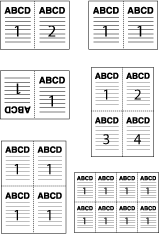 | [オフ]、[小冊子]、[無線とじ]、[2 in 1]、[2リピート]、[4リピート]、[4 in 1 (タテ順)]、[4 in 1 (ヨコ順)]、[8リピート]、[回転2リピート (左反転)]、[回転2リピート (右反転)]、[回転2リピート (上反転)]、[回転2リピート (下反転)] | 面付印刷をするときの面付の方法を設定します。 設定すると、1 枚の用紙に複数の原稿画像が配置された状態で印刷できます。詳しくは、[面付]をごらんください。 |
[見開き] | [オフ]、[オン] | 用紙サイズが異なる原稿データを、見開きで印刷します。 サイズの大きな原稿でも、サイズを保ったまま製本できます。 |
[印刷位置設定] | [オフ]、[左]、[右]、[中央] | 原稿画像を印刷する位置を設定します。 |
[180゜回転] | [オフ]、[オン] | 画像を180度回転して印刷します。 インデックス紙など、給紙方向が限られている用紙でも、お好みの向きで画像を印刷できます。 |
[とじ方向] | [左とじ]、[上とじ]、[右とじ]、[左とじ(横)]、[上とじ(横)]、[右とじ(横)] | とじ位置を設定します。 |
[画像シフト] | [オフ]、[オン] | 画像位置をシフトする設定をします。 |
[ステープル] | [オフ]、[左コーナー]、[右コーナー]、[2点 (広い)]、[2点 (やや狭い)]、[2点 (狭い)] | ステープルのとじ位置や間隔を設定します。 本機に装着されているオプションによって、選択できる項目が異なります。詳しくは、[ステープル]をごらんください。 |
[パンチ] | [オフ]、[2穴]、[3穴] | パンチ穴の数を設定します。 この機能を使用するには、折り機 FD-503またはパンチユニット PK-525を装着したフィニッシャー FS-532が必要です。 |
[折り] 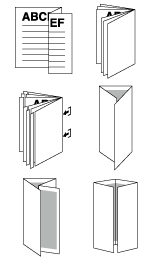 | [オフ]、[Z折り]、[中とじ (2点)]、[中とじ (4点)]、[中とじ+断裁 (2点)]、[中とじ+断裁 (4点)]、[中折り - 内]、[中折り - 外]、[三つ折り - 内]、[三つ折り - 外]、[外三つ折り - 内]、[外三つ折り - 外]、[ダブルパラレル折り - 内]、[ダブルパラレル折り - 外]、[観音折り - 内]、[観音折り - 外]、[重ね三つ折り - 内]、[重ね三つ折り - 外]、[重ね中折り - 内]、[重ね中折り - 内+断裁]、[重ね中折り - 外]、[重ね中折り - 外+断裁] | 折りの種類を設定します。 本機に装着されているオプションによって、選択できる項目が異なります。 この機能を使用するには、以下のいずれかのオプションが必要です。 折り機 FD-503 中綴じ機 SD-506 中綴じ機 SD-513 中綴じ機 SD-510を装着したフィニッシャー FS-532 |
[角背形成] | [オフ]、[オン] | 中とじした小冊子の背表紙に圧力をかけて、角背にする設定をします。 |
[角背形成強さ] | [弱い]、[やや弱い]、[ふつう]、[やや強い]、[強い] | 角背形成するときの、背表紙を押す強さを設定します。 |
[クリース] | [オフ]、[1本]、[2本] | 用紙に付けるクリース(折り筋)の本数を設定します。クリースを付けることで折りやすくなり、用紙を折った際に発生するトナーのはがれを防ぎます。 この機能を使用するには、クリーサーユニット CR-101を装着した中綴じ機 SD-513が必要です。 |
[排紙トレイ] | [デフォルト]、排紙トレイ一覧 | 出力先の排紙トレイを設定します。 [デフォルト]を選択すると、デフォルトで選択されている排紙トレイに排紙します。 |
[排紙モード] | [フェイスダウン]、[フェイスアップ] | 排紙時の印刷面の向きを設定します。 |
[逆順] | [オフ]、[オン] | ページを逆順(最終ページから)で排紙します。 |
[上積み設定] | [禁止]、[許可]、[許可(前)]、[許可(後)] | 複数のジョブを連続して印刷する場合に、スタッカー内に積まれた前のジョブの上に次のジョブを上積みすることを許可するかどうかを設定します。詳しくは、[上積み設定]をごらんください。 |
[外部フィニッシャー(中段)] | [オフ]、[オン] | 外部フィニッシャー(中段)を使用する場合に設定します。 |
[外部フィニッシャー(終端)] | [オフ]、[オン] | 外部フィニッシャー(終端)を使用する場合に設定します。 |
[表カバー] | [オフ]、[印刷]、[白紙] | オモテ表紙の設定をします。 |
[表カバー光沢モード] | [オフ]、[オン] | オモテ表紙を付ける場合に、光沢を付けて印刷します。 印刷の仕上りを整えることができます。 |
[表カバートレイ] | [オフ]、給紙トレイ一覧 | オモテ表紙に本身と異なる用紙を使用する場合に、給紙トレイを設定します。 厚紙やコート紙を使用して冊子を丈夫に仕上げることができます。 |
[裏カバー] | [オフ]、[印刷]、[白紙] | ウラ表紙の設定をします。 |
[裏カバー光沢モード] | [オフ]、[オン] | ウラ表紙を付ける場合に、光沢を付けて印刷します。 印刷の仕上りを整えることができます。 |
[裏カバートレイ] | [オフ]、給紙トレイ一覧 | ウラ表紙に本身と異なる用紙を使用する場合に、給紙トレイを設定します。 厚紙やコート紙を使用して冊子を丈夫に仕上げることができます。 |
[表外カバートレイ] | [オフ]、[PIトレイ1]、[PIトレイ2] | オモテ外表紙に本身と異なる用紙を挿入する場合に、使用する給紙トレイを設定します。 厚紙やコート紙を使用して冊子を丈夫に仕上げることができます。 |
[裏外カバートレイ] | [オフ]、[PIトレイ1]、[PIトレイ2] | ウラ外表紙に本身と異なる用紙を挿入する場合に、使用する給紙トレイを設定します。 厚紙やコート紙を使用して冊子を丈夫に仕上げることができます。 |
[くるみ製本設定] 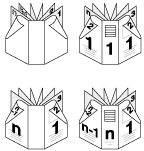 | [オフ]、[表紙白紙モード]、[表紙画像合成済み]、[表紙画像 2in1]、[表紙画像 3in1] | くるみ製本の表紙の印刷方法を設定します。 オモテ表紙、背表紙、ウラ表紙に印刷された画像に合わせて、適した設定ができます。 この機能を使用するには、くるみ製本機 PB-503が必要です。 |
[くるみ製本表紙光沢モード] | [オフ]、[オン] | くるみ製本の表紙に光沢を付けて印刷します。 印刷の仕上りを整えることができます。 |
[くるみ製本表紙断裁] | [オフ]、[オン] | くるみ製本の表紙の両端を断裁する設定をします。 この機能を使用するには、くるみ製本機 PB-503が必要です。 |
[くるみ製本表紙両面] | [オフ]、[オン] | くるみ製本の表紙を両面印刷する設定をします。 この機能を使用するには、くるみ製本機 PB-503が必要です。 |
[くるみ製本表紙トレイ] | [オフ]、給紙トレイ一覧 | くるみ製本の表紙に使用する給紙トレイを設定します。 この機能を使用するには、くるみ製本機 PB-503が必要です。 |
[くるみ製本表紙クリース] | [オフ]、[背表紙]、[ノド]、[背表紙 + ノド] | くるみ製本の表紙にクリース(折り筋)を付ける設定をします。 この機能を使用するには、クリーサーユニット CR-101を装着した中綴じ機 SD-513およびくるみ製本機 PB-503が必要です。 |
[出力カラー] | [オートカラー]、[フルカラー]、[グレースケール] | カラーモードを設定します。 自動で原稿のカラーを判別したり、グレースケールに設定したりできます。詳しくは、[出力カラー]をごらんください。 |
[分版出力] | [オフ]、[オン] | 分版出力をする場合に設定します。 [オン]に設定すると、[出力カラー]は自動で[フルカラー]になります。 |
[カラーバー] | [オフ]、[左]、[上]、[右]、[下]、[イメージコントローラーのデフォルト設定を使用] | カラーバーの印刷位置を設定します。 カラーバーを印刷することで、各色が正しく印刷できているかを確認できます。 |
[カラー設定情報] | [オフ]、[左]、[上]、[右]、[下]、[イメージコントローラーのデフォルト設定を使用] | カラー設定情報の印刷位置を設定します。 カラー設定を印刷することで、見本印刷をしたときに、どのような設定で印刷したのかを確認できます。 |
[印刷行数] | [1行] ~ [5行] | 印刷するカラー設定情報の行数を設定します。 |
[印刷項目 - 日付/時刻] | [オフ]、[オン] | カラー設定情報として、印刷日時を印刷します。 |
[印刷項目 - ジョブ名] | [オフ]、[オン] | カラー設定情報として、ジョブの名称を印刷します。 |
[印刷項目 - ユーザー名] | [オフ]、[オン] | カラー設定情報として、ユーザー名を印刷します。 |
[印刷項目 - プリンター名/機種名] | [オフ]、[オン] | カラー設定情報として、本機の名称と機種名を印刷します。 |
[印刷項目 - ROM バージョン] | [オフ]、[オン] | カラー設定情報として、イメージコントローラーのROMバージョンを印刷します。 |
[印刷項目 - キャリブレーション日時] | [オフ]、[オン] | カラー設定情報として、キャリブレーションを行った日時を印刷します。 |
[印刷項目 - RGB色変換] | [オフ]、[オン] | カラー設定情報として、RGB色変換で使用しているプロファイルの種類を印刷します。 |
[印刷項目 - CMYK色変換] | [オフ]、[オン] | カラー設定情報として、CMYK色変換の使用状況を印刷します。 |
[印刷項目 - トーンカーブ名] | [オフ]、[オン] | カラー設定情報として、使用しているトーンカーブ名を印刷します。 |
[印刷項目 - ブラック処理] | [オフ]、[オン] | カラー設定情報として、ブラック処理の使用の有無を印刷します。 |
[印刷項目 - コンポジットオーバープリント] | [オフ]、[オン] | カラー設定情報として、コンポジットオーバープリントの使用状況を印刷します。 |
[印刷項目 - スポットカラー] | [オフ]、[オン] | カラー設定情報として、スポットカラーの使用の有無を印刷します。 |
[印刷項目 - 代替色] | [オフ]、[オン] | カラー設定情報として、代替色の使用の有無を印刷します。 |
[印刷項目 - スクリーニング] | [オフ]、[オン] | カラー設定情報として、使用しているスクリーン設定を印刷します。 |
[印刷項目 - コメント] | [オフ]、[オン] | カラー設定情報として、200文字までのコメントを印刷します。ただし、印刷する項目の数や行数によっては、コメントが切れてしまうことがあります。 |
[印刷項目 - 文字サイズ] | [4pt] ~ [36pt] | カラー設定情報の文字サイズを設定します。 |
[実画像表裏調整] | [オフ]、[オン] | ジョブの実画像による自動表裏調整を行う設定をします。詳しくは、[実画像表裏調整]をごらんください。 |
[1ドットライン強調] | [オフ]、[オン] | 1 ドットの極細線を強調します。 線が細く、写りが悪い場合などに設定すると、仕上りを整えることができます。 |
[CIE色空間を使用] | [オフ]、[オン] | 国際照明委員会(CIE)が定めた色空間を経由して印刷します。 通常に比べ階調性を上げることができますが、出力に時間がかかる場合があります。 |
[光沢] | [オフ]、[オン] | 光沢を付けて印刷します。 印刷の仕上りを整えることができます。 |
[細線化] 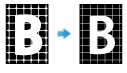 | [オフ]、[オン] | 文字や線画の太りを抑えます。 |
[スムージング] 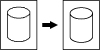 | [オフ]、[オン] | 濃度100%のテキスト(文字)やグラフィック(図形)、イメージ(画像)の輪郭を滑らかに印刷します。 スムージング機能は、CMYK各単色の部分にだけ動作します。 |
[色文字補正] | [オフ]、[オン] | 色文字のトナー量を調整し、トナーの飛び散りを軽減します。 |
[強調] | [オフ]、[オン] | グレーのテキスト(文字)やグラフィック(図形)、イメージ(画像)の輪郭部分をくっきりと印刷します。 |
[自動トラッピング] 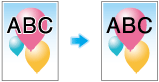 | [オフ]、[オン] | 版ズレによる白抜けを軽減します。 |
[アウトライン設定] | [テキスト/グラフィック]、[テキスト/グラフィック/イメージ] | 以下の輪郭処理の設定対象を選択します。 [細線化] [スムージング] [色文字補正] [強調] [自動トラッピング] |
[レンダリング(イメージ)] | [彩度重視]、[知覚的再現] | 画像を印刷する場合の色の生成方法を設定します。 |
[レンダリング(グラフィック)] | [彩度重視]、[知覚的再現] | 図形や線を印刷する場合の色の生成方法を設定します。 |
[レンダリング(テキスト)] | [彩度重視]、[知覚的再現] | 文字を印刷する場合の文字色の生成方法を設定します。 |
[用紙シミュレーション] | [オフ]、[オン] | 印刷時に用紙シミュレーションを行います。CMYKターゲットプロファイルを使用した色補正とあわせて、印刷用紙の下地色を想定したシミュレーションができます。 |
[グレー補償] | [オフ]、[テキスト]、[テキスト/グラフィック] | ブラックの領域をブラックトナーだけで印刷する場合に設定します。 RGB=(0,0,0)またはCMYK=(0,0,0,100)と設定されている箇所に適用されます。設定することで、4色重ねによるトナーの乗りすぎを回避し、4色Kよりも安定したブラックを再現します。 |
[グレー置換 (RGB)] | [オフ]、[テキスト/グラフィック]、[テキスト/グラフィック/イメージ] | グレーの領域(RGBが等価)をブラックトナーだけで印刷する場合に設定します。 ベタ以外のすべての範囲に適用されます。設定することで、グレーの品質を安定させることができます。 |
[グレー置換 (CMYK)] | [オフ]、[テキスト/グラフィック]、[テキスト/グラフィック/イメージ] | グレーの領域(K単色の領域)をブラックトナーだけで印刷する場合に設定します。 ベタ以外のすべての範囲に適用されます。設定することで、グレーの品質を安定させることができます。 |
[ブラックオーバープリント] | [オフ]、[オン] | ブラックの文字やオブジェクトの上に下色を重ねて印刷することで、文字やオブジェクト周辺の版ズレによる白い隙間の発生を防止します。 |
[スポットカラー] | [オフ]、[オン] | スポットカラーを使用して印刷する場合に設定します。 アプリケーションで選択されたスポットカラーを調整済みのCMYK値に置換して印刷します。 |
[代替色] | [オフ]、[オン] | イメージコントローラーに定義されている代替色テーブルの設定に従って、RGB色をCMYK色に変換します。 |
[コンポジットオーバープリント] | [オフ]、[速度優先]、[画質優先] | アプリケーションでオーバープリント設定されたオブジェクトを、オーバープリントで印刷します。 色を重ねて印刷することで、画像を作成したアプリケーション上で表現した透過を再現します。 |
[自動画質補正] | [オフ]、[位置/階調]、[位置] | 印刷時に自動画質補正を行います。画像位置のズレや階調を補正できます。 この機能を使用するには、インテリジェントクオリティオプティマイザー IQ-501が必要です。 |
[日付/時刻] | [オフ]、[全ページ]、[先頭ページのみ] | 日付と時刻を印刷する設定をします。 |
[フォント] | [ゴシック体 8ポイント] ~ [ゴシック体 14ポイント]、[明朝体 8ポイント] ~ [明朝体 14ポイント] | 日付と時刻を印刷するときのフォントとフォントサイズを設定します。 |
[印字位置] | [左上]、[左中]、[左下]、[中央上]、[中央]、[中央下]、[右上]、[右中]、[右下] | 日付と時刻を印刷する位置を設定します。 |
[日付] | ['12/1/23]、[Jan 23, 2012]、[1/23/'12]、[23 Jan, 2012]、[23/1/'12] | 日付のフォーマット(形式)を設定します。 |
[時刻] | [オフ]、[1:23PM]、[13:23] | 時刻のフォーマット(形式)を設定します。 |
[カラー] | [ブラック]、[レッド]、[グリーン]、[ブルー]、[シアン]、[マゼンタ]、[イエロー] | 日付と時刻を印刷するときの文字色を設定します。 |
[コピープロテクト] | [オフ]、[オン] | 用紙全体に文字と背景を埋込んで印刷します。 設定することで、不正にコピーされないようにして情報漏洩を防ぎます。 |
[コピープロテクト - 定型スタンプ] | [オフ]、[コピー]、[無効]、[取扱注意]、[複写] | 埋込んで印刷する文字の種類を設定します。 |
[コピープロテクト - 印字言語] | [オフ]、[英語]、[日本語]、[フランス語]、[イタリア語]、[ドイツ語]、[スペイン語] | 埋込んで印刷する文字の種類を設定します。 |
[コピープロテクト - 背景パターン] | [オフ]、[パターン 1] ~ [パターン 8] | 埋め込んで印刷する背景を設定します。 |


 をクリックまたはタップすると
をクリックまたはタップすると になりブックマークとして登録されます。
になりブックマークとして登録されます。